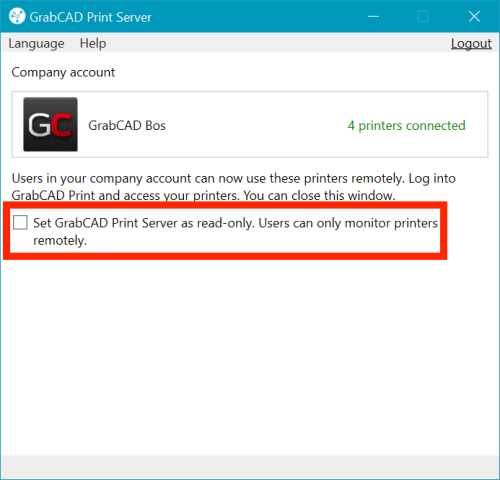- PolyJet プリンタ(旧タイプ)
- Alaris30 V1
- Connex260
- Connex350/500
- Eden250
- Eden260
- Eden260V/VS
- Eden330
- Eden350
- Eden350V/500V
- J700 & J720 Dental
- J750/J735
- J750 Digital Anatomy
- Objet24/30 V2ファミリー
- Objet24/30 V3ファミリー
- Objet30 V5 Pro & Prime
- Objet260 Connex 1-2-3
- Objet260 Dental/Dental Selection
- Objet350/500 Connex 1-2-3
- Objet1000 Plus
- Stereolithography Materials
- Somos® 9120™
- Somos® BioClear™
- Somos® DMX SL™ 100
- Somos® Element™
- Somos® EvoLVe™ 128
- Somos® GP Plus™ 14122
- Somos® Momentum™
- Somos® NeXt™
- Somos® PerFORM™
- Somos® PerFORM Reflect™
- Somos® ProtoGen™ 18420
- Somos® ProtoTherm™ 12120
- Somos® Taurus™
- Somos® WaterClear® Ultra 10122
- Somos® WaterShed® AF
- Somos® WaterShed® Black
- Somos® WaterShed® XC 11122
GrabCAD Print Serverによるリモートでの印刷と監視
スタートガイド:
- サインアップ、ダウンロード、インストール
- PolyJetプリンターをGrabCAD Print用にセットアップする
- プリンターを接続する
- クイックツアーを見る
- 印刷を始めましょう!
- GrabCAD Print Serverによるリモートでの印刷と監視
GrabCAD Print Serverは、次の5つの目的を果たします。
- 印刷キューは、iOS、Android、およびAlexaモバイルアプリから監視できます。
- 任意のコンピュータから GrabCAD Print にログインし、オフィスのプリンタに接続することができます。
- 印刷ジョブのメール通知を受け取ります。設定はこちらで変更してください。
- どこからでもprint.grabcad.comにログインして、デスクトップアプリと同じスケジュールビューを表示します。
- レポート は、GrabCAD Print Serverから収集されたデータに基づいています。
会社アカウントを使用すると、チーム メンバーは GrabCAD Print Server のすべての機能にアクセスできます。
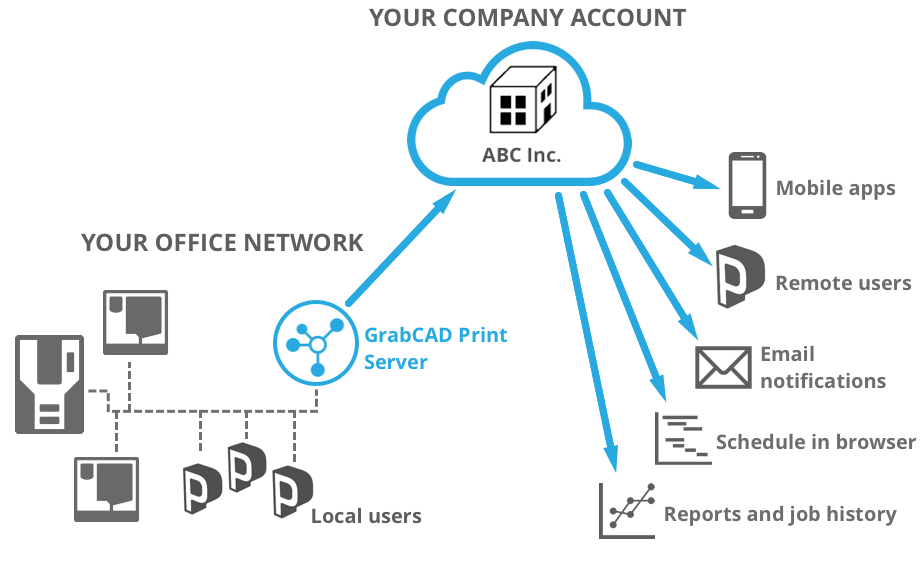
ネットワークの GrabCAD Print Server をセットアップする
常にネットワークに接続されたコンピューターが必要です GrabCAD Print Serverのシステム要件をご確認ください。
こちらからGrabCAD Print Serverをダウンロードしてください。また、ページ上部の「アプリのダウンロード」リンクからも入手できます。
インストールしたら、ログインして会社アカウントを選択します。
...以上です!現在のWindowsユーザーがログアウトした場合でも、コンピューターが稼働している限り、バックグラウンドで実行されます。最初のユーザーがログインしてすぐにコンピューターが再起動された場合、バックグラウンドで自動的に開始されます。
プリンタが表示されていない場合は、IP で追加する必要がある
ネットワークで検出できないプリンタを使用している場合は、接続するためにIPアドレスを入力する必要があります。
「プリンタの検索エラー」が表示される場合
[コントロールパネル]> [ネットワークと共有センター]内の設定であるネットワーク検出をオンにする必要がある場合があります。
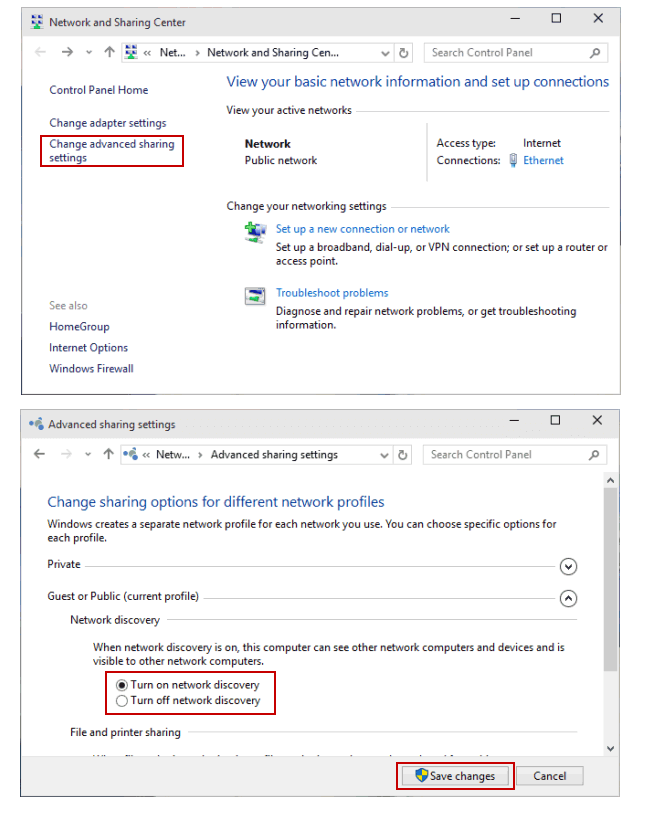
ネットワーク探索を有効にできない場合は、解決策セクションに記載されているこちらの手順に従ってください。必要なサービスを以下に示します。このサービスは、Windowsサービスアプリケーションで有効にできます。
- Dnscache-DNSクライアント
- FDResPub-関数検出リソースの公開
- SSDPSRV-SSDPディスカバリー
- upnphost-UPnPデバイスホスト
- lmhosts - TCP/IP NetBIOSヘルパーサービス (小文字の「L」)
- GrabCADPrintサーバーサービス
次にチームをアカウントに招待する
リモートでプリントするには、チームメートをアカウントに追加する必要があります。
作成したばかりのアカウントをチームが利用できるようにする方法です。
- GrabCAD Printアカウントにオンラインでアクセスしてください。https://print.grabcad.com
- 管理者は、メインナビゲーションから会社の管理者設定にアクセスできます。
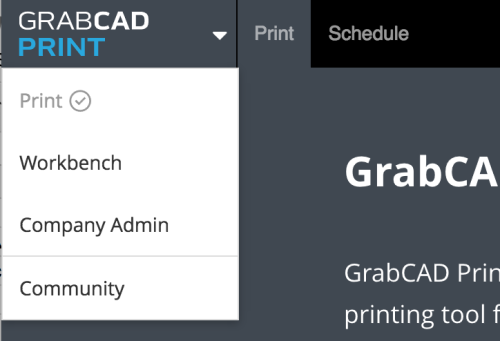
- 会社の管理画面に入った後、ユーザーの追加ボタンをクリックしてユーザーを追加できます。
- 登録プロセスを完了するには、招待メールのリンクをクリックする必要があります。
会社アカウントの詳細については、こちらをクリックして会社アカウントに関するすべてをご確認ください 。
GrabCAD Printでアカウントにログインし、リモートで印刷と監視を開始してください。
ネットワーク外のコンピューターにGrabCAD Printをインストールした場合、またはコンピューターを新しい場所に移動した場合は、GrabCAD Print Serverのおかげでネットワーク上のプリンターにアクセスできます。会社のアカウントに接続されていることを確認するだけで、プリンターはクラウドアイコンでプリンターパネルに表示されます。
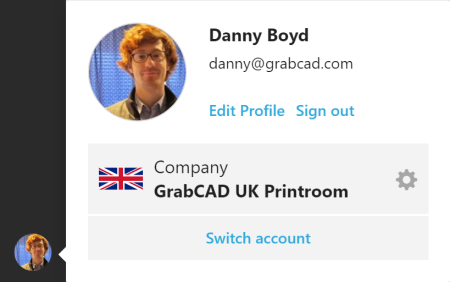 | 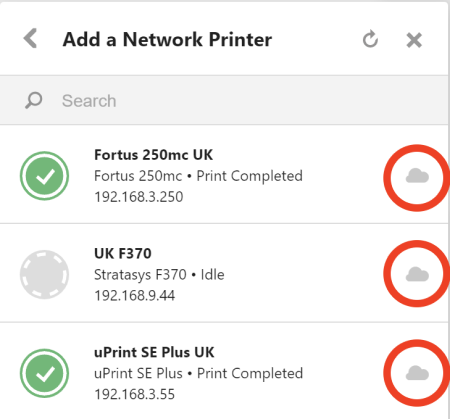 |
GrabCAD Print Serverのセキュリティとプライバシー
GrabCAD Print Serverを使用すると、会社のアカウントに追加した人だけがプリンターにアクセスできます。リモートユーザーがプリンターのキューを変更できないように制限する場合は、GrabCAD Print Serverを読み取り専用モードに設定できます。